w10玩游戏关闭输入法的方法 Windows 10 如何在玩游戏时关闭输入法
更新时间:2024-03-04 10:03:55作者:jiang
在玩游戏时,输入法的弹出常常会影响到游戏体验,甚至导致游戏卡顿或者操作不畅,而在Windows 10系统中,关闭输入法的方法却并不是那么容易。很多玩家都在寻找如何在玩游戏时关闭输入法的方法。在本文中我们将介绍一些简单而有效的方法,帮助玩家们在Windows 10系统中顺利关闭输入法,享受更流畅的游戏体验。
Windows 10 如何在玩游戏时关闭输入法:
解决方法1:
1、Windows 10桌面右下角,有一个 输入法标志,点一下 选ENG,然后就OK了
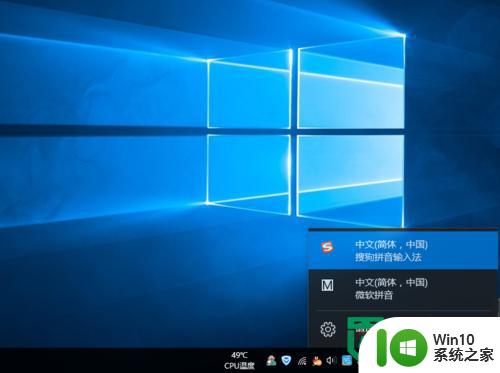
2、win键+空格键同时按也可以哦!
解决方法2:
1、右击“开始”按钮找到“控制面板”;
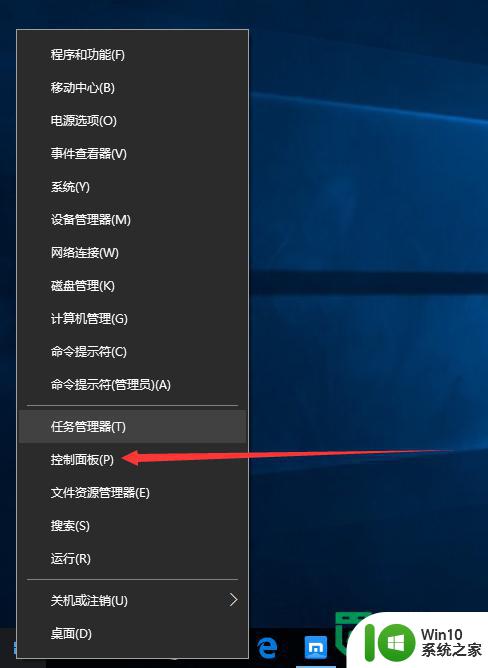
2、在控制面板打开“时钟、语言和区域”设置界面
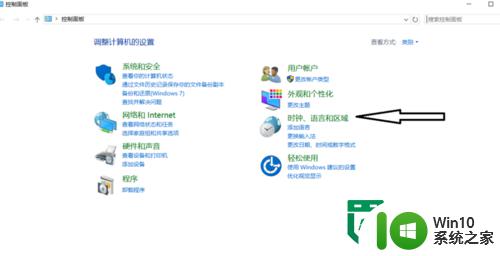
3、在“语言”设置里点击“添加语言” ,“更改语言首选项中”单击“添加语言”
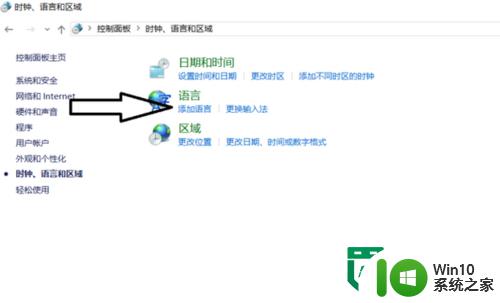
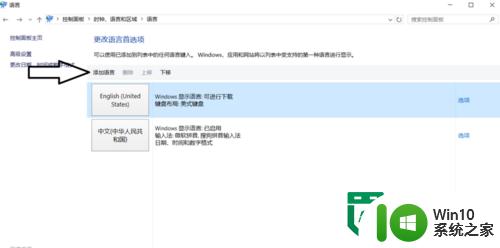
4、设置页面里选择“英语(美国)” ,并点击“添加”按钮;
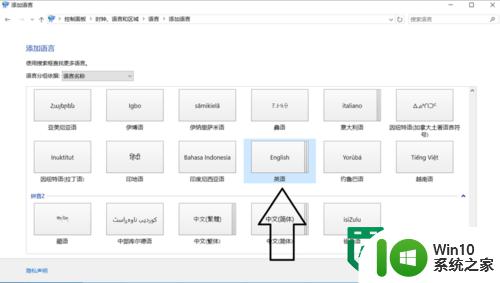
5、在“语言”设置页面选择“中文”,点击“下移”(这会让系统自带应用变成英文);让英语项在最上面。
以上就是w10玩游戏关闭输入法的方法的全部内容,还有不清楚的用户就可以参考一下小编的步骤进行操作,希望能够对大家有所帮助。
w10玩游戏关闭输入法的方法 Windows 10 如何在玩游戏时关闭输入法相关教程
- win10玩游戏如何禁用输入法 Win10系统玩游戏关闭输入法方法
- w10打游戏关闭输入法设置方法 w10打游戏怎么关闭输入法
- win10玩游戏的时候输入法总是在打字怎么设置 win10游戏输入法如何关闭
- win10自带的输入法怎么关闭 window10自带输入法的关闭方法
- win10关闭输入法小窗的方法 win10怎么关闭输入法小窗
- win10玩游戏总是弹出打字输入框的解决方法 win10玩游戏总是弹出打字输入框怎么关闭
- 关闭win10中文输入法 win10怎么关闭中文输入法
- win10系统自带输入法表情怎么关闭 Windows10自带输入法如何关闭表情包功能
- win10游戏中总出现输入法的关闭方法 win10游戏中如何关闭输入法
- win10关闭shift切换输入法的方法 win10怎么取消shift切换输入法
- win10如何关闭输入法语言栏 win10如何隐藏输入法语言栏
- w10游戏右边输入法出现窗口如何解决 w10游戏右边输入法窗口无法关闭怎么办
- 蜘蛛侠:暗影之网win10无法运行解决方法 蜘蛛侠暗影之网win10闪退解决方法
- win10玩只狼:影逝二度游戏卡顿什么原因 win10玩只狼:影逝二度游戏卡顿的处理方法 win10只狼影逝二度游戏卡顿解决方法
- 《极品飞车13:变速》win10无法启动解决方法 极品飞车13变速win10闪退解决方法
- win10桌面图标设置没有权限访问如何处理 Win10桌面图标权限访问被拒绝怎么办
win10系统教程推荐
- 1 蜘蛛侠:暗影之网win10无法运行解决方法 蜘蛛侠暗影之网win10闪退解决方法
- 2 win10桌面图标设置没有权限访问如何处理 Win10桌面图标权限访问被拒绝怎么办
- 3 win10关闭个人信息收集的最佳方法 如何在win10中关闭个人信息收集
- 4 英雄联盟win10无法初始化图像设备怎么办 英雄联盟win10启动黑屏怎么解决
- 5 win10需要来自system权限才能删除解决方法 Win10删除文件需要管理员权限解决方法
- 6 win10电脑查看激活密码的快捷方法 win10电脑激活密码查看方法
- 7 win10平板模式怎么切换电脑模式快捷键 win10平板模式如何切换至电脑模式
- 8 win10 usb无法识别鼠标无法操作如何修复 Win10 USB接口无法识别鼠标怎么办
- 9 笔记本电脑win10更新后开机黑屏很久才有画面如何修复 win10更新后笔记本电脑开机黑屏怎么办
- 10 电脑w10设备管理器里没有蓝牙怎么办 电脑w10蓝牙设备管理器找不到
win10系统推荐
- 1 萝卜家园ghost win10 32位安装稳定版下载v2023.12
- 2 电脑公司ghost win10 64位专业免激活版v2023.12
- 3 番茄家园ghost win10 32位旗舰破解版v2023.12
- 4 索尼笔记本ghost win10 64位原版正式版v2023.12
- 5 系统之家ghost win10 64位u盘家庭版v2023.12
- 6 电脑公司ghost win10 64位官方破解版v2023.12
- 7 系统之家windows10 64位原版安装版v2023.12
- 8 深度技术ghost win10 64位极速稳定版v2023.12
- 9 雨林木风ghost win10 64位专业旗舰版v2023.12
- 10 电脑公司ghost win10 32位正式装机版v2023.12